Beim Abrufen der Projekte von GitHub ist es immer wichtig, den richtigen Basiszweig auszuwählen, um die wertvolle Arbeit zu behalten, bevor sie zusammengeführt wird. Mit GitHub können Entwickler den Basiszweig während der Pull-Anfrage des Projekts ändern. Sie wissen nicht, wie Sie es durchführen sollen? Bleiben Sie auf dem Laufenden über diesen Blog!
Die Ergebnisse dieses Leitfadens sind:
Wie ändere ich den Basiszweig während einer Pull-Anfrage?
Um den Basiszweig während einer Pull-Anfrage zu ändern, befolgen Sie die unten aufgeführten Schritte.
Schritt 1: In das Projektverzeichnis wechseln
Wechseln Sie zunächst mit der Schaltfläche „ CD ' Befehl:
CD Demo1

Schritt 2: Dateien auflisten
Listen Sie anschließend den Inhalt des aktuellen Repositorys auf und überprüfen Sie ihn, indem Sie „ ls ' Befehl:
ls

Gemäß der obigen Ausgabe ist die „ Demo1 „Repository enthält zwei Dateien“ Datei2.txt ' Und ' neue Datei.txt ' jeweils.
Schritt 3: Öffnen Sie die Datei
Führen Sie „ Start ”-Befehl zum Bearbeiten von Änderungen in der vorhandenen Datei:
Starten Sie Datei2.txt

Schritt 4: Verfolgen Sie die Datei
Fügen Sie nun die aktualisierten Dateien über „the Git hinzufügen ' Befehl:
Git hinzufügen Datei2.txt

Schritt 5: Projektdatei übertragen
Zum Schluss übertragen Sie das Projekt mit den hinzugefügten Änderungen auf den Remote-Host:
Git Push Ursprungsmeister
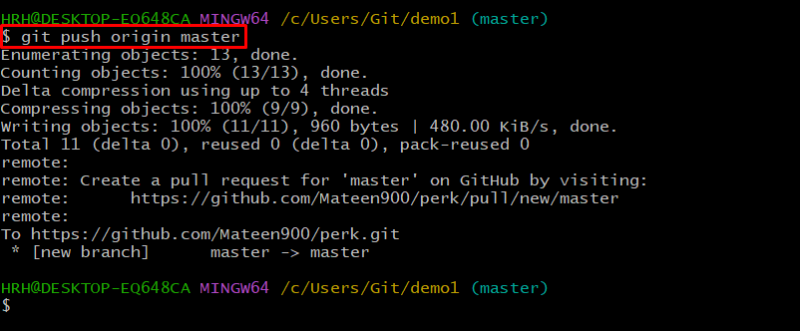
In unserem Fall wurde das Projekt in den Master-Remote-Zweig verschoben.
Schritt 6: Vergleichen und ziehen Sie die Anfrage
Navigieren Sie anschließend zum GiHub und Sie sehen das gepushte Projekt. Klicken Sie auf „ Vergleichen und Pull-Anfrage ”-Taste und fahren Sie fort:
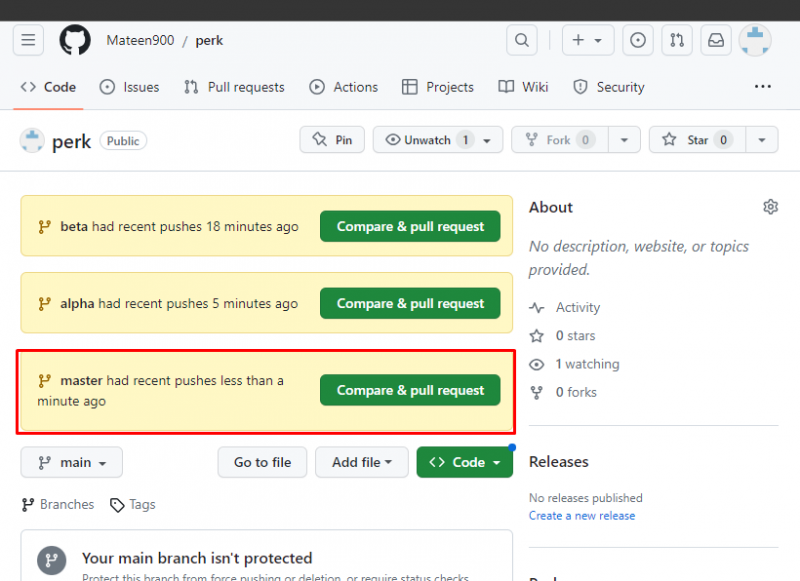
Schritt 7: Ändern Sie den Basiszweig
Klicken Sie in der angezeigten Benutzeroberfläche auf das unten hervorgehobene Symbol und listen Sie alle vorhandenen Zweige auf. Ändern Sie dann den Basiszweig des Projekts über das Dropdown-Menü:
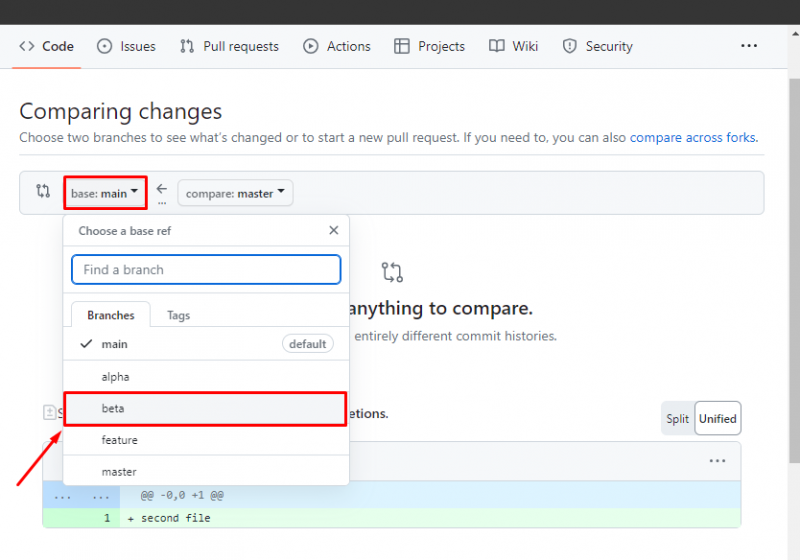
Wie in unserem Szenario wechseln wir von „ Meister ' zum ' Beta ' Zweig.
Schritt 8: Überprüfen Sie die Änderung
Wie Sie sehen können, wurde der Basiszweig auf „ Beta “, wie im folgenden Bild gezeigt. Klicken Sie dann auf die unten hervorgehobene Schaltfläche und erstellen Sie die Pull-Anfrage:
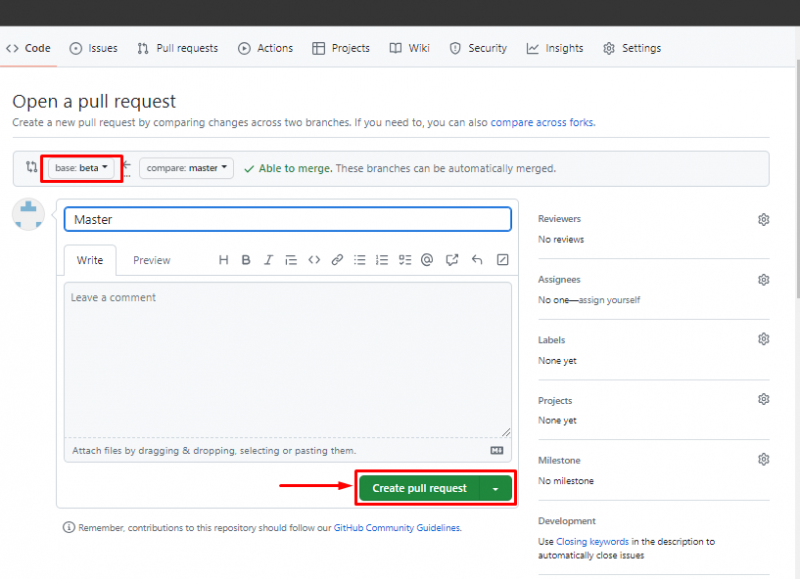
Wie füge ich Pull-Anfragen in GitHub zusammen?
Nach dem Vergleich der Pull-Anfrage müssen Benutzer sie zusammenführen. Sehen Sie sich zu diesem Zweck die folgenden Schritte an.
Schritt 1: Führen Sie die Pull-Anfrage zusammen
Um den Pull-Request zusammenzuführen, scrollen Sie auf der Seite „Pull-Request erstellen“ nach unten und klicken Sie auf „ Pull-Anfrage zusammenführen ' Taste:
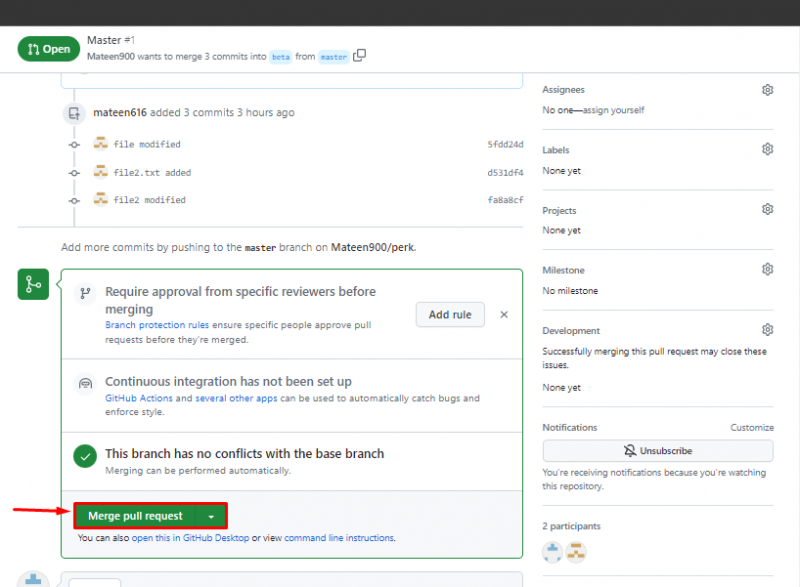
Schritt 2: Pull-Request prüfen
Überprüfen Sie nun, ob die Pull-Anfrage zusammengeführt wurde oder nicht. Es ist unten zu sehen:
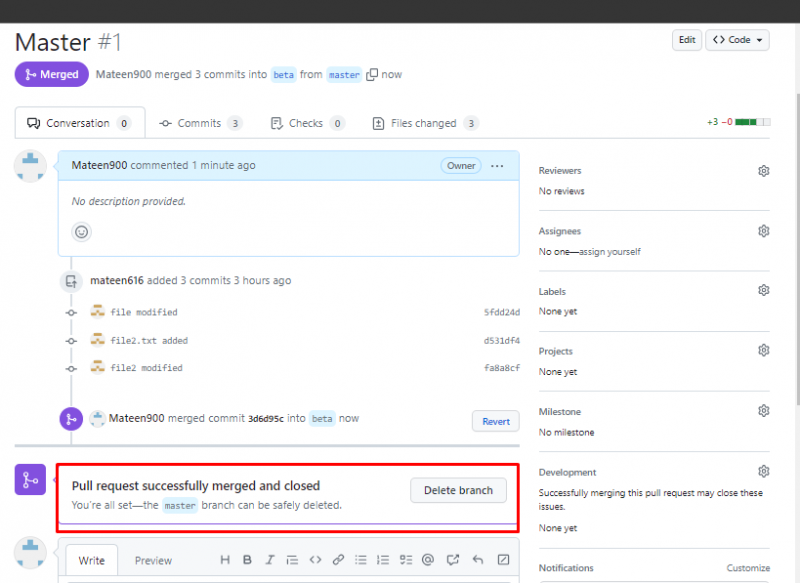
Abschluss
Um den Basiszweig während einer Pull-Anfrage zu ändern, öffnen Sie Git Bash und wechseln Sie in das Projektverzeichnis. Listen Sie den Inhalt des Verzeichnisses auf und übernehmen Sie einige Änderungen in den Dateien mit dem Befehl „ Start ' Befehl. Anschließend pushen Sie das Projekt auf GitHub. Öffnen Sie als Nächstes GitHub und drücken Sie die Schaltfläche „ Vergleichen und Pull-Anfrage ' Taste. Ändern Sie abschließend den Basiszweig. In diesem Beitrag wurde die Methode zum Ändern des Basiszweigs einer Pull-Anfrage in Git und das Zusammenführungsverfahren veranschaulicht.